Word 2018 - spațiu de birouri
Pentru a introduce un câmp, faceți clic pe CTRL + F9, va acolade <>, în care este introdus numele câmpului. Sau selectați pe fila Inserare, în grupul Text. faceți clic pe Părțile rapidă. atunci câmpul de meniu. Apare caseta de dialog Câmp. cm. Figura 1.
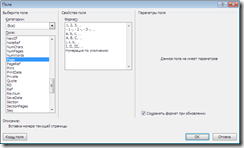
Câmpurile au următoarea sintaxă:
- numele_campului - numele care apare în lista numele câmpurilor din caseta de dialog Field.
- Properties - sunt orice instrucțiuni sau variabile utilizate în acest domeniu, nu toate câmpurile au parametri.
- Tastele opționale - sunt orice parametri opționali sunt disponibile pentru acest domeniu. Pentru unele domenii nu au o cheie, cu excepția formatarea de control a valorilor câmpurilor.
Dacă se introduce câmpul, apoi se deplasează cursorul pe câmpul și apăsând butonul mouse-ului dreapta sau touch pad, puteți comuta între codul și valoarea echipei de teren coduri / valori domenii. Aceeași acțiune va fi efectuată, iar când apăsați SHIFT + F9. Pentru a efectua modificări, selectați Editare din caseta de meniu contextual. Apare caseta de dialog Câmp. asigurați-vă că pentru a actualiza după schimbarea câmpului selectând Actualizare câmp sau apăsând F9.
Numerotarea figuri, tabele, formule,
Pentru a crea secvențe numerice de câmp utilizat. Secvența este incrementat de fiecare dată când a găsit în textul documentului. În câmpurile SEQ au chei care pot fi folosite pentru a schimba câmpul de ieșire.
Secvențe din document poate fi de mai multe. Este preferabil să se adauge un nou folosiți butonul Creare. Fereastră Titlu. În acest caz, noua secvență poate fi referite folosind toate referințele.
Secvența anexă. numerotarea alfabetului latin.
Start (CV) secvența cu numărul 4.
Figura din titlu ca Prilozhenie.Risunok (A.1). Cheie \ c introduce cel mai apropiat număr de secvență precedent.
Când apelați comanda, caseta de dialog Cross-referință. prezentat mai jos. Este posibil pentru a selecta tipul de link-uri inserate, vezi link-uri: numele complet, numai textul titlului, cuvintele de mai sus / jos, etc. În numele obiectului selectat. În cazul în care o legătură Introduceți sub formă de Hyperlink. apoi apăsând pe CTRL și făcând clic, puteți trece la obiectul la care se referă.
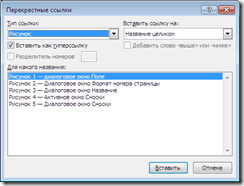
Figura 2 - Referință încrucișată Caseta de dialog
Referințe încrucișate la un singur element poate fi de mai multe.
Selectați câmpurile pentru a crea legături încrucișate depinde de tipul său. REF folosit câmp, PAGEREF, NOTEREF, precum și un număr de _Refhhh luat numărul de extindere a obiectului în Word, deci este mai convenabil cu ajutorul casetei de dialog în primul rând, trimiteri, apoi schimba aspectul, dacă este necesar, prin utilizarea de chei suplimentare.
Este foarte convenabil de a folosi o trimitere la un marcaj. Crearea unui semn de carte: fila Inserare. Link-uri pentru grupuri. comandă marcaj. și apoi utilizați o trimitere la acest marcaj în document. Ca urmare, administrat o dată, de exemplu, numele proiectului, și apoi se referă numai la ea. În acest caz, modificați numele în textul documentului va avea doar o singură dată!
File -> Properties -> Advanced Properties. Introduceti numele „Wido“ de valoare „scrie MYDAKAMI“. Faceți clic pe "add".
Du-te înapoi la document.
Insert -> Text -> Piese de schimb rapide -> Field (derulați în continuare "Fields" la DocProperty) și selectați "Properties", care este creat (în acest caz "Wido"). Noi vedem în text cuvântul „scrie MYDAKAMI“.
Apoi, aveți posibilitatea să copiați cuvântul „scrie MYDAKAMI“ și apoi actualizați câmpul „Wido“ (precum și câmpuri adăugarea, trebuie doar să faceți clic decât „Add“ și selectați câmpul pentru a modifica valoarea și apăsați „Edit“). Apoi, documentul Ctrl + A și F9 (toate referirile la câmpurile cu valori de câmp).
Uhuuuuu))) Sunt, probabil, nebun, dar mi-a plăcut! Confruntați cu problema într-un laborator de informatică la universitate. Jumătate de noapte nedumerit cum să o facă. În general, am decis să pur și simplu și elegant mânere prescrie ceea ce vreau. VĂ MULȚUMIM! totul este clar și a explicat în mod rezonabil (în comparație cu site-ul oficial Microsoft). Klovski, multumesc din nou! 🙂
scârboși spune:
Ceea ce oamenii otvrtitelnye uneori obținute. Golful toată lumea și totul în jurul ei puroi mentala fragil mutilat Dushenok acești oameni caută plăcerea în critica munca altcuiva abnegație. Înșiși cu nimic pentru a pune în aplicare nu poate - nu există nici o putere și dorință. Este chiar posibil să aibă și nu poporul și unele „biorganelly“ pervodyaschie oxigen valoros ulekisly de gaz. Ei nu au nici un loc într-un luminos și curat, „viitorul omenirii“ până când învață să critici inteligent.
Desigur, întrebarea a fost întrebat de multe ori, dar prima căutare se referă nu. Problema în sine este simplu:
documentul a fost creat exprima câmpul „Data reuniunii“, iar referirile la aceasta sunt împrăștiate prin documentul ca atare. .
Vă mulțumim anticipat pentru răspunsul dumneavoastră.
Mikhail, încercați să proprietăți îmbunătățite (atribute) pentru a găsi fișierul și schimbați acolo.
Rețineți că, atunci când introduceți un domeniu care include alte domenii ca în ultimul exemplu, este necesar să apăsați în mod repetat CTRL + F9, că au existat „acolade“. MULȚUMIM PENTRU ACEST ANUNȚ.
Buna ziua! Am făcut în Word ordinară care primesc o chitanță de plată a serviciilor. Cum de a face în așa fel încât numărul chitanței este actualizat în mod automat (a crescut cu yedinichku). Sau, cu alte cuvinte, cum să facă numerotarea automată?
Multumesc anticipat.
cum le elimina, fără a pierde textul, scrisoarea cuvintele prin scrisoarea pot fi editate fără a îndepărta perepichatyvaya?!